
本文轉載知乎用戶「林深」對 BOOX Nova3 的評測,已徵得作者授權發佈。

我的第一個電子書設備買於 2010 年,是千辛萬苦從美帝海淘回來的 Kindle Keyboard(K3) ,現在還記得當時讓人驚艷的使用手感,雖然中途電池更換過,但時至今日,它依然服役的不錯。
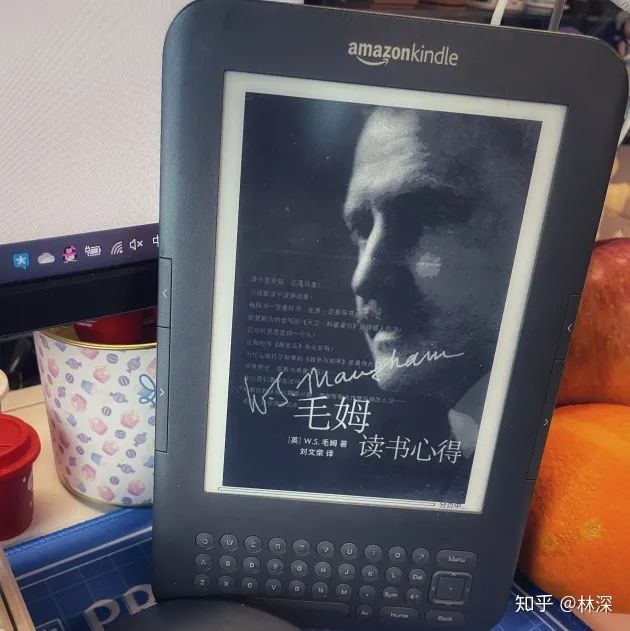
十年後的今天,電子書設備已經五花八門,各種品牌、大小尺寸應有盡有,也有廠商試水彩色螢幕設備或者E-ink手機。近期覺得手頭的設備閱讀效率不高,正好讀到網上的一篇文章《 Oynx Boox Nova 2 – 比 Kindle 更廣,比 iPad 更專的電子墨水平板》,於是入手一個 7.8 寸的設備—— BOOX Nova3。
一、初印象
BOOX Nova3 的包裝一眼看去非常有科技感,正面只有簡單的 Nova Series 字樣,反面的牛皮紙標注了詳細的型號、性能、參數。買任何電子產品,我對硬件參數都並不太關注,因為實際體驗是一個綜合的感受。
打開包裝盒,附件包括官方保護皮套、兩張貼膜、手寫筆、充電器和數據線,以及簡要說明書。不得不說,這個貼膜對技術要求有點高,第一張全是氣泡完全貼廢了,難怪官方要送兩張。

對比之前用過的 Kindle,純平的屏幕似乎安全感更高一些,能起到一定保護作用。開機鍵在機器頂部,機身正面只有一個簡單的返回按鍵,底部是 USB-C 充電接口。機器做工還算精良,拿在手裡很有質感,整個機身有些圓潤,手持相當舒服。重量當然比之前的 Kindle 略重,但並不會覺得沈。
與其他設備放在一起對比,雖然比 KPW2 明顯大了一圈,但是和羅翔老師的書放在一起還是很小巧的。這也是越來越不願意買實體書的原因,紙質書印刷越來越不走心,留白多,字體大,隨便一本都厚的像磚頭一樣,捧在手裡讀真的是累了。
二、體驗
- 操作與界面
長按頂部按鍵開機,開機界面非常簡潔。實測如果長時間不使用,設備會進入休眠,屆時也需要長按開機鍵休眠喚醒。沒有做任何設置,開機打開默認進入繁體中文界面,有點奇怪。不過作為繁體愛好者,還是很輕易就接受了這個設定。
主界面左側有6個TAB,分別對應常用的書庫、書城、筆記等,具體的使用說明在官方的說明書中介紹得非常詳細,甚至連科學上網開啓 Google Play 都有涉及,相信大部分人都能夠快速上手。

值得一提的是, Nova3 有個很贊的功能就是背光色溫是自己調節設定的,避免了很多人覺得光線不舒服的問題。文件傳輸上,除了傳統的 USB 傳輸和 WIFI 下傳輸,新增了一個推送功能。打開 send2boox.com 網站或者 BOOX 助手 APP ,直接推送文件,比起 Kindle 的發送郵箱還方便一點。

此外,硬體內建喇叭,支持音樂播放和聽書功能,但考慮到設備的續航,操作的複雜度,還是用手機更現實了,這些都是我用的比較少的功能,不多贅述。
2. 閱讀效果
自帶閱讀器 Neo Reader 的閱讀體驗十分不錯,默認字體設置很舒服,支持在原文上劃線標記。除了常見的電子書格式 txt、epub,mobi 之外,還直接支持 ppt 和 docx 格式,再也不用擔心格式轉換的問題。

雙屏功能,一邊閱讀一邊做筆記,記錄自己的額外想法,筆記本可以以 PDF 的形式導出。

Nova3 書城內置的是京東書城,雖然我是京東常年VIP但並沒有實際用過,不知道藏書量如何。但由於內置安卓 10 系統, Nova3 本質上是個安卓平板,可以裝市面上所有的閱讀 APP,內容完全不用擔心。
3. 筆記與書寫體驗
關於手寫功能,我其實沒有太多要求,如果用手機,在微信讀書上能做的也就是畫畫線,寫兩句評註。因此 Nova3 的筆記功能大大超出我的預料。
除了在閱讀時雙屏功能的雙螢幕筆記之外,自帶的筆記功能完全能替代一個紙質筆記本,比如我現在出門就完全不需要額外帶一個記事本。

寫錯進行擦除很方便,直接將筆翻轉,用尾部的虛擬橡皮擦。通過手寫然後識別成文字的速度也很快。開會的時候甚至可以拿來記一些簡單的會議紀要,不過這些內容後續都只能導出成 PDF。

我還嘗試安裝了第三方的筆記軟件有道雲筆記、 Onenote 等,雖然能實現手寫或者打字錄入,自帶輸入法打字沒什麼障礙,但記錄時略有卡頓,灰度顯示有些不自然,整體感受不佳。
只能導出為 PDF ,相當於筆記是寫在草稿紙上,而並能直接放入自己的資料庫,因此,如果是深度的筆記需求,還是在iPad上更加趁手。
4. 第三方 APP 使用
除了最主要用的微信讀書和多看閱讀,為了測試,我還嘗試安裝了 Onedrive、Pocket 等我在 iPad 上常用的應用。但考慮到設備的主要目的就是讀書,裝太多軟件降低體驗實在本末倒置,最終保留的第三方 APP 只有如下幾款:
- 微信讀書 & 多看閱讀:最常用閱讀 APP。
- 百度網盤 & Onedrive :方便從網盤打開資料,直接用自帶閱讀器查看。
- Pocket :著名的稍後閱讀軟件,長期使用到現在。
- Feedly : RSS 閱讀, RSS 是最好的閱讀方式,沒有之一!(推薦一個 RSS 相關: ALL-about-RSS )。
- CX 檔案總管:管理安卓內部存儲文件。
- Tachiyomi:漫畫APP,雖然不常看,備用。隨便打開了一個漫畫來看,不得不說,閱讀效果比 Kindle 好太多了。是時候補一下許久沒看的柯南了……(不是)
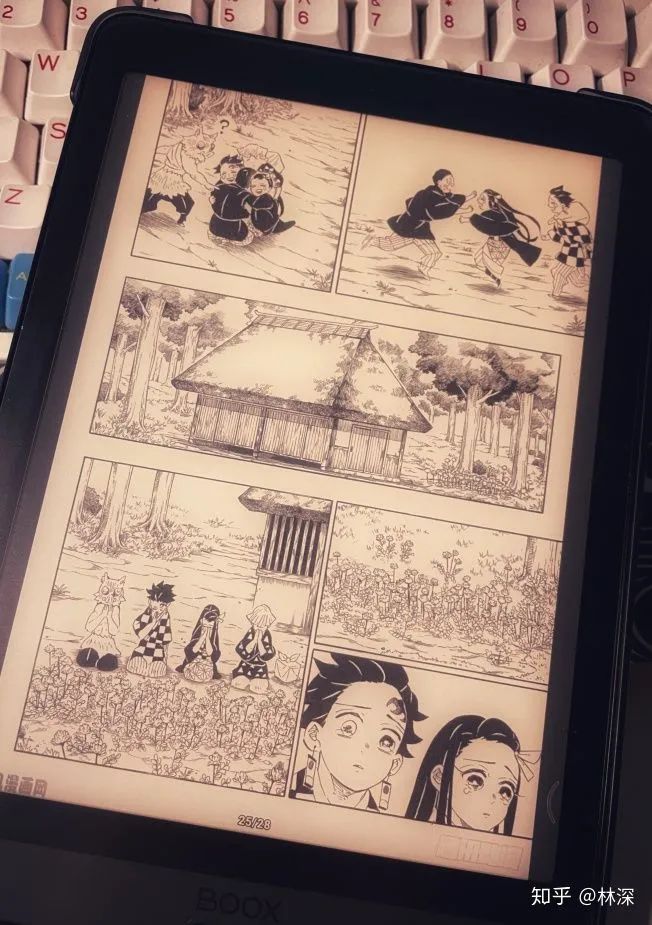
三、結論
Nova3 基本上沒有什麼明顯缺點(貴?),功能體驗也很全面,據說是當前硬件配置最好的帶書寫功能的電子閱讀器,完全滿足我個人的需求,也適合想要專注閱讀,偶爾看看漫畫和記記筆記的人。
四、題外
關於 Nova 3 的體驗就到這裡,除此之外還想說一下關於電子書的選購。2020年購買電子書設備,不論從內容的豐富量還是產品的易用性,Kindle都不是最佳選擇,除非特別追求所謂的質感,或者是品牌的忠實擁護者。
那麼問題來了,剩下的十幾個不同品牌不同尺寸的產品,要選哪一款呢?
需要釐清的一個概念是,以書寫為主要功能的電子紙,嚴格意義上不能算電子書,因為生產目的不是為了閱讀,因此 Sony 和 reMarkable 推出的幾款小眾產品,應該划到電子紙的類別中。
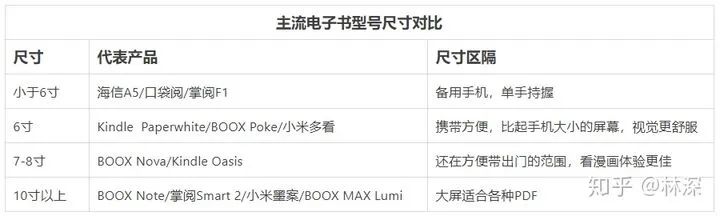
回歸到消費的根本,還是要對個人需求做一個分析,以我個人為例:
- 閱讀內容:目前閱讀的書籍以傳統出版為主,少量網文作品,大部分書都有比較正規的電子版本,少量是用戶自制或者掃描的 PDF。此外,由於今年開始讀研究生,還需要閱讀老師指定的參考書籍、論文和一些教案文本( PPT 和 DOCX 格式)。
- 閱讀途徑:一般書籍是通過閱讀 APP,如微信讀書、多看閱讀、QQ 閱讀和Alook 瀏覽器( For 晉江 Web 站), PDF 類還會用 MarginNote 。
- 閱讀習慣:喜歡劃線做筆記,除網文小說外,閱讀結束會寫一下閱讀感受。
- 已有設備:當前我已經擁有的電子閱讀設備有 iPad air3(10.5寸),口袋閱(4.7寸),Kindle Keyboard(6寸),Kindle Paperwhite 2(6寸)。
- 購買動機:希望新設備流暢使用微信讀書,口袋閱在空閒時間大量閱讀的時候屏幕略小;能夠做基本的筆記記錄,並且將筆記匯總出來;讀自制的第三方書籍,支持更多格式。
結合分析,很快我就先排除了 6 寸及 6 寸以下的設備,和現有設備重復。而 7 寸與 10 寸以上設備的差異,主要在 PDF 支持以及手寫功能上——關於這兩點, PDF 掃描版的專業書籍,還是得用 iPad 通過 MarginNote 做筆記,而大量的論文文獻則只有電腦能跟上切換與瀏覽的速度;基於安卓的手寫功能雖然是現在各種 E-ink 設備強調的,但實際體驗說實話與 iPad 差距不是一星半點。
這麼一看,主打 PDF 和手寫的 10 寸以上設備也並沒有什麼太大必要。因此,我選中了 7.8 寸的設備—— BOOX Nova3。

購買設備後最重要的還是多多使用,如果每天讀30頁書,一年也能讀完二三十本呢,還是多花點時間深度閱讀吧。
BOOX 文石 閱讀器哪裡買,點擊看更多:https://bit.ly/3AeEygI
📍 熊老闆門市體驗預約專人服務:https://forms.gle/x28g7mJaCTGKousT9
👉 台北市中正區市民大道三段 2 號 3 樓 (三創 314 櫃)
👉 新竹市東區光復路二段 200 號 1 樓 (新竹 NOVA 107/109 櫃)
👉 台中市西區英才路 508 號 2F (台中 NOVA 215 櫃)
👉 台南市東區中華東路一段 366 號 A1 館 2 樓 (台南南紡誠品生活專櫃 L213 櫃)
👉 高雄夢時代:高雄市前鎮區中華五路 789 號
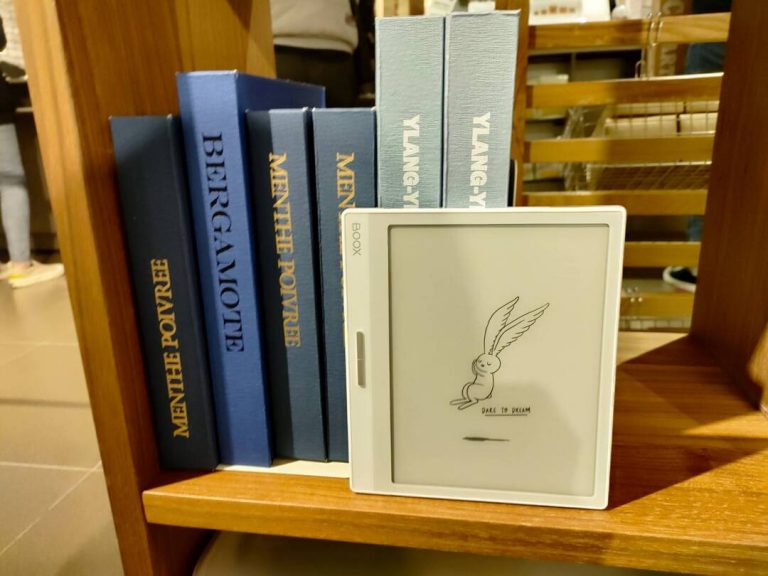
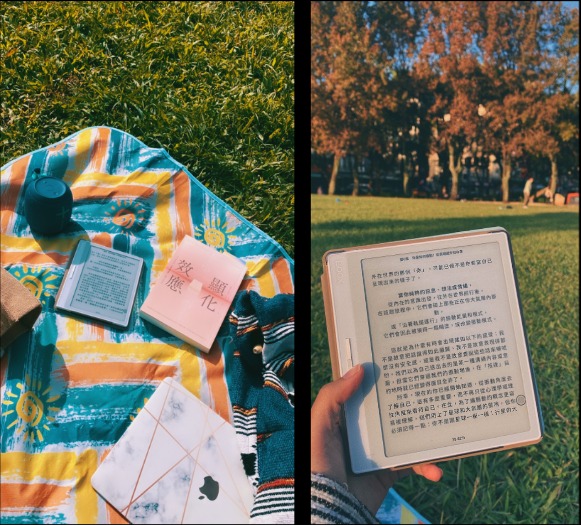
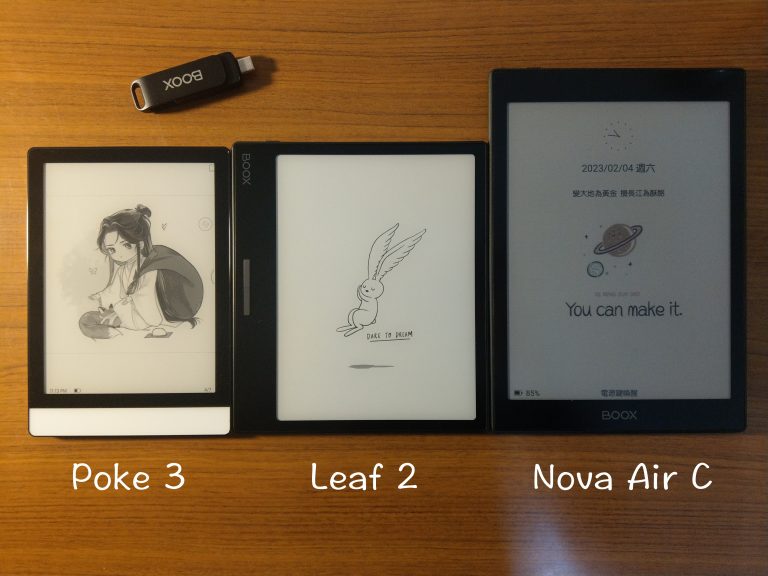

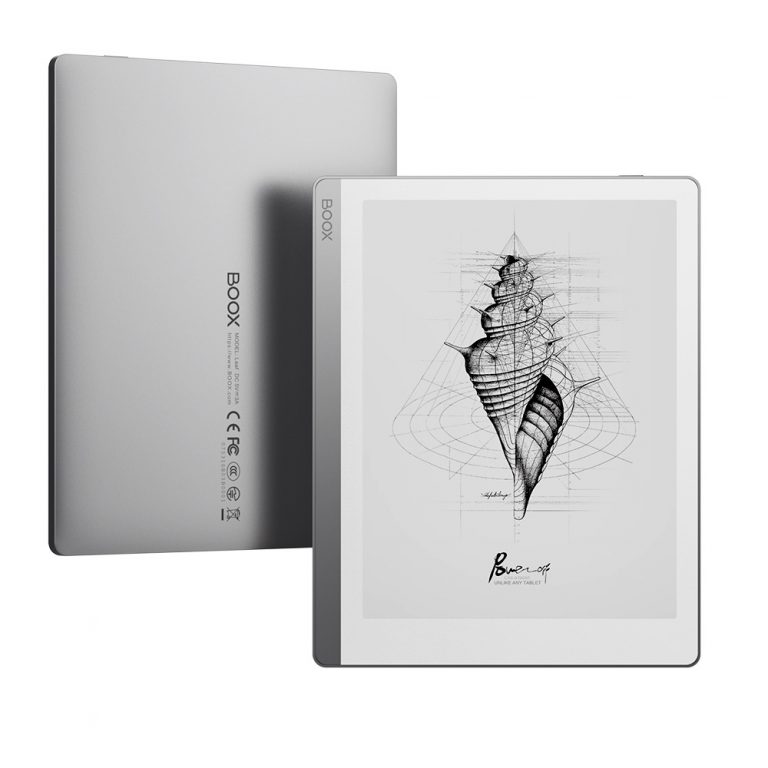
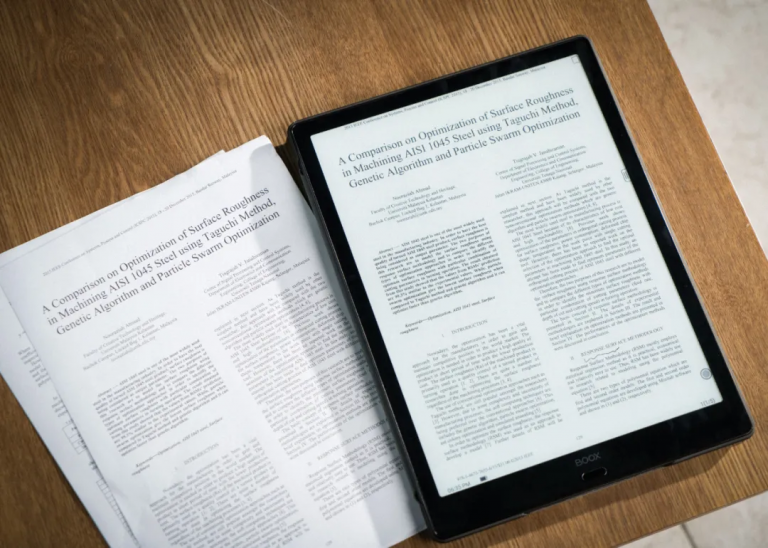
+ There are no comments
Add yours